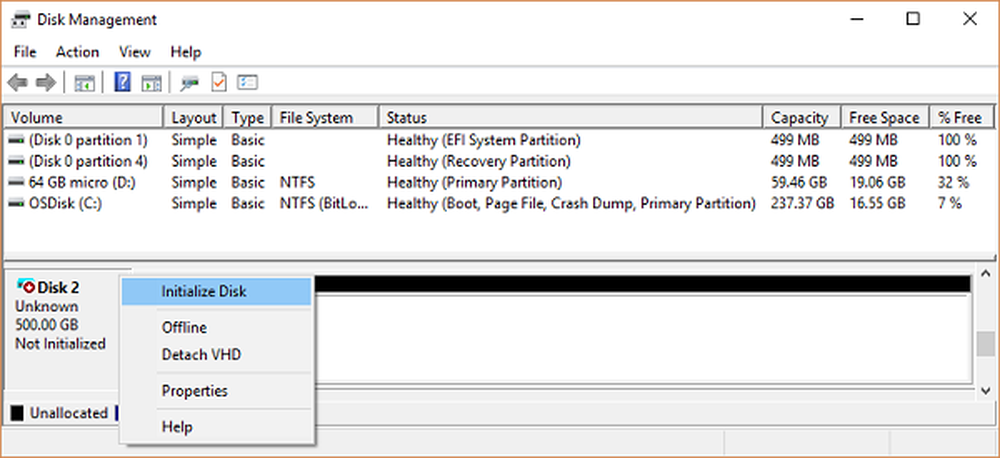Okänd Enhetsdrivrutin med gult utropstecken i Windows 10/8/7
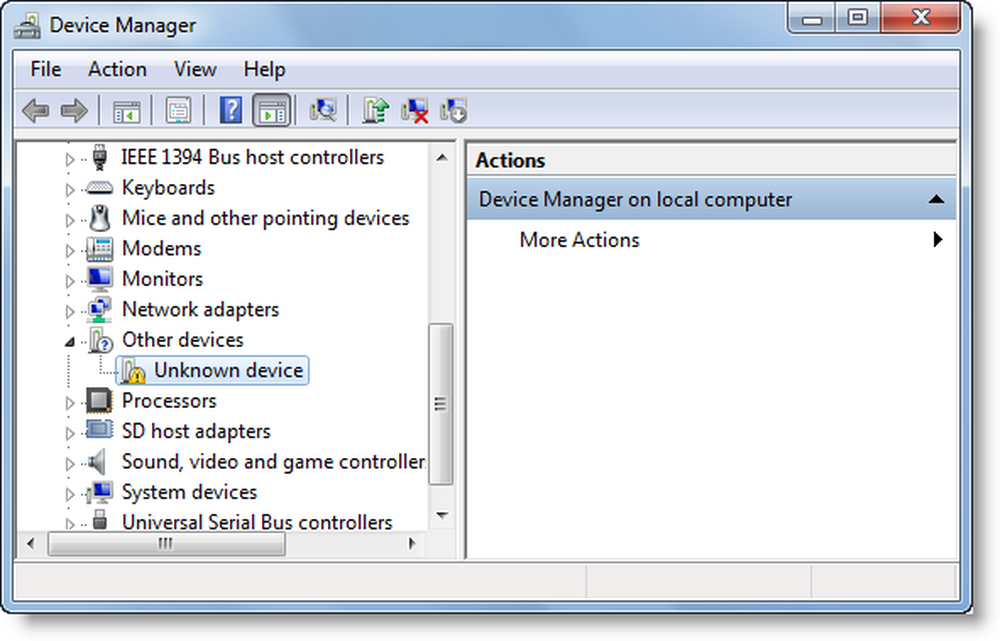
Enhetshanteraren visar en lista över alla enheter som är installerade på en Windows-dator. När du visar enhetsinformation i Enhetshanteraren kan det hända att en enhet listas som Okänd enhet bredvid a gult utropstecken.
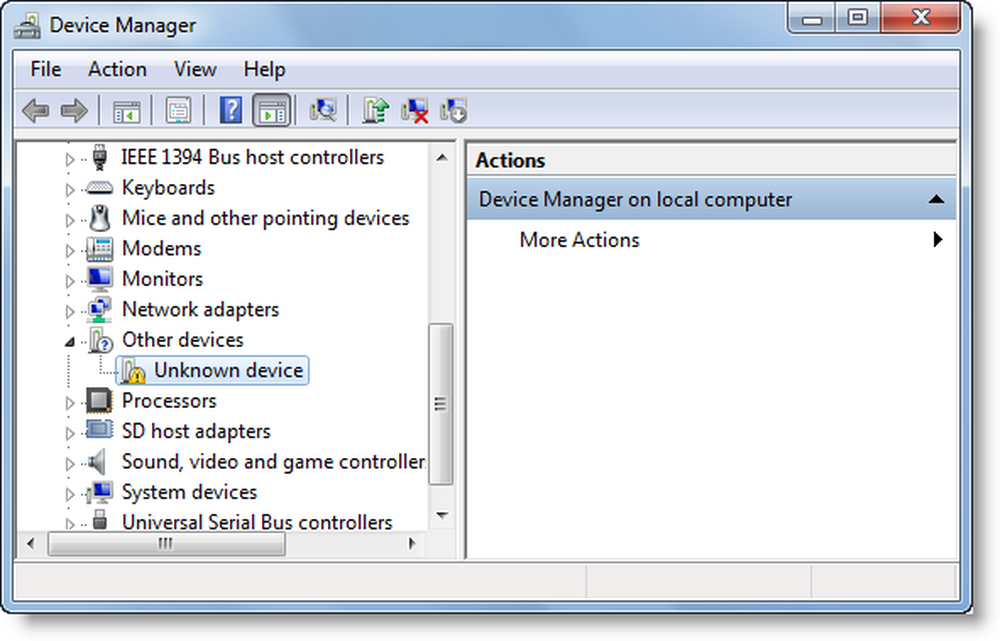
Okänd enhet bredvid ett gult utropstecken
Nu om du ser en sådan post kan det vara svårt att fastställa orsaken till den här okända enheten, eftersom det finns få tecken på vad som genererar det.
Huvudskälet till att Okänd enhet ska visas i Enhetshanteraren beror på att du har en enhet som inte fungerar korrekt. För att åtgärda problemet får du en uppdaterad drivrutin för enheten via Windows Update eller genom en direkt nedladdning från internet.
Orsaker till okända enheter i Enhetshanteraren:
- Enheten har ingen enhetsdrivrutin
- Oigenkänt enhetens ID
- Använda en äldre Microsoft Windows Device Driver
- Felaktig maskinvara eller firmware
För en detaljerad läsning om manuell felsökning besök KB314464.
Okänd Enhetsidentifierare
Du kan kolla in Okänt Device Tool. Det finns ett litet verktyg tillgängligt på Sourceforge som skrevs för att ge datortekniker ett enkelt sätt att identifiera de enheter som "Unknown Device" som visas i Microsoft Windows efter en ny installation.
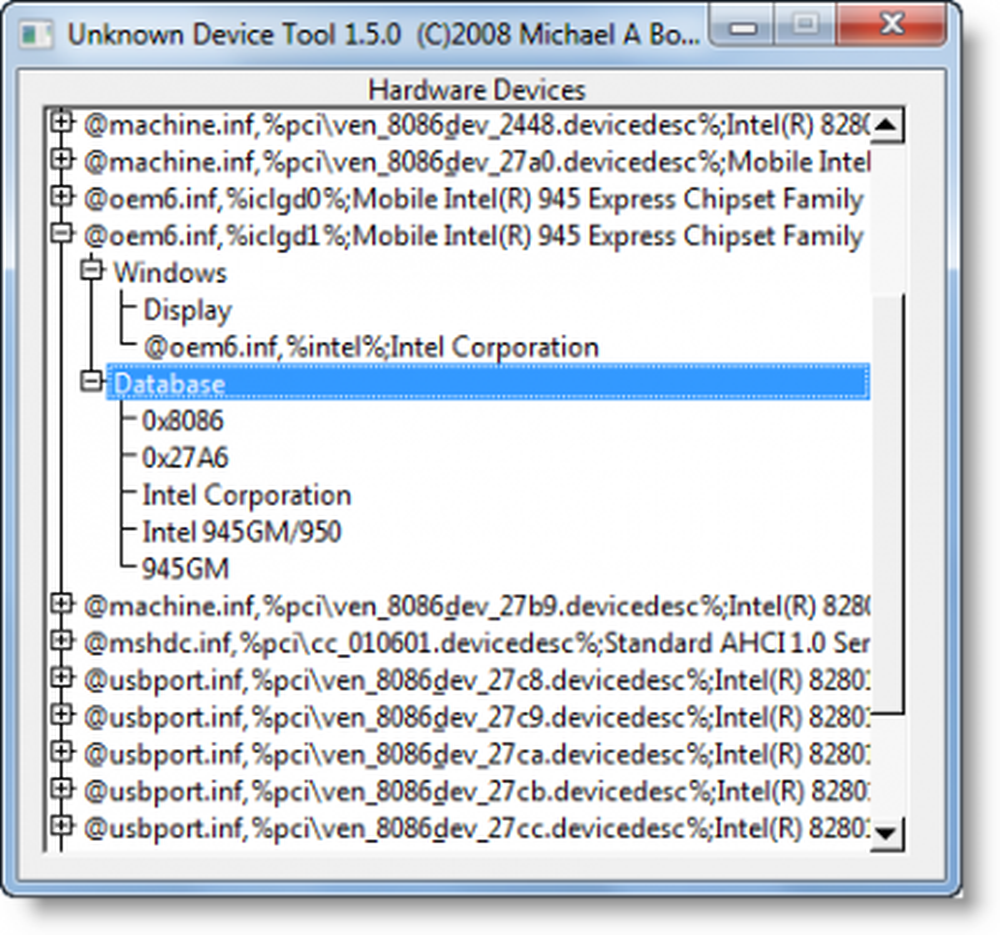
Kör den bärbara appen och alla maskinvaruenheter som är listade som okända enheter kommer att listas.
Denna app visar dock bara PCI- och AGP-enheter. Det kommer inte att kunna hjälpa till med ISA-baserade enheter och ursprungliga PCMCIA-kort. Dessutom visar det alla enheter som finns i Windows-registret, inklusive enheter som inte längre existerar.
Det finns ett annat freeware Okänd Enhetsidentifierare. Med det här verktyget kan du identifiera de okända enheterna och ge dig en detaljerad sammanfattning av tillverkarens namn, OEM, enhetstyp, enhetsmodell och till och med det exakta namnet på de okända enheterna.
Du kan också använda Driver Verifier Manager för att felsöka drivrutinproblem.
Ytterligare resurser:- Felsök och åtgärda problem med drivrutiner
- Så här tar du bort gamla drivrutiner i Windows
- Gör Enhetshanteraren Visa Ej presenterade enheter i Windows
- Hur identifierar eller verifierar unsigned / signed Drivers.